烧写镜像
前提条件
已获取recoverfs-<os-type>-SD.img镜像包。
<os-type>表示目标镜像的操作系统类型。目前支持Ubuntu 22.04和openEuler 22.03。该镜像只包含基础驱动包,未包含推理软件包。
操作步骤
- 将SD卡插入USB读卡器(推荐使用32G (class10)及以上)。
- 将USB读卡器插入Linux服务器。
- 登录Linux服务器。
- 执行如下命令,切换至root用户。
su - root
- 使用WinSCP工具或其他工具,将recoverfs-<os-type>-SD.img镜像包上传至root用户属组目录下,例如“/home/ascend/mksd”。工具使用方法请参见使用WinSCP传输文件。
- 执行如下命令,进入recoverfs-<os-type>-SD.img镜像包的上传目录,例如“/home/ascend/mksd”。
cd /home/ascend/mksd
- 执行如下命令,查找SD卡所在的USB设备名称,例如“/dev/sdc”。
fdisk -l
显示类似信息如下:
Disk /dev/sdc: 28.33 GiB, 30416044032 bytes, 59406336 sectors Disk model: UHSII uSD Reader Units: sectors of 1 * 512 = 512 bytes Sector size (logical/physical): 512 bytes / 512 bytes I/O size (minimum/optimal): 512 bytes / 512 bytes Disklabel type: gpt Disk identifier: 57C9FC21-66A9-4474-8EEB-DD67845D38CB
其中Disk model: UHSII uSD Reader为SD卡所在的USB设备名称,不同的USB设备显示的名称不一样,此处以“UHSII uSD Reader”为例。
- 执行如下命令,烧写镜像到SD卡。
dd if=recoverfs-<os-type>-SD.img of=/dev/sdc status=progress
出现如下类似信息则代表烧写成功,此处仅为示例,具体烧写花费时间和烧写速率以实际情况为准。4751360+0 records in 4751360+0 records out 2432696320 bytes (2.4 GB, 2.3 GiB) copied, 45.217 s, 53.8 MB/s
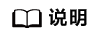
若出现写入数据量不等于4751360,则代表烧写失败,建议重新执行dd if=recoverfs-<os-type>-SD.img of=/dev/sdc status=progress烧写镜像。
- 烧写镜像后会出现1.5G的golden分区,可以通过mount命令挂载后查看分区内容。
mount /dev/sdc1 /mnt
ll /mnt
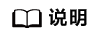
查看完文件请执行umount /mnt,防止文件损坏。
- (可选)为避免出现内存不足导致设备OOM异常挂死问题,请参见运行程序超内存导致设备异常挂死,设备能ping通,但SSH无法远程连接进行预防处理。
父主题: 设备上电并快速启动